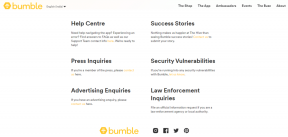Ako zobraziť fotografie, poznámky a pripomienky iCloud v systéme Android
Rôzne / / November 29, 2021
Počas celého života bolo prakticky nemožné pristupovať k vašim fotkám, poznámkam a pripomienkam v iCloude pomocou smartfónu so systémom Android. Vyhradené aplikácie pre služby iCloud v Obchode Play jednoducho neexistovali – a stále existujú.

Aby toho nebolo málo, iCloud.com neobsahoval žiadnu mobilnú podporu. Áno – mohli by ste sa k nemu dostať cez prepnutie prehliadača do režimu pracovnej plochy, ale používateľské rozhranie reagovalo katastrofálne. To sa však zmenilo.
Apple nedávno inovoval iCloud.com, čo znamená, že niekoľko služieb iCloud – Fotky, Poznámky, Pripomienky a Nájsť môj iPhone – je teraz dostupných v mobilnom formáte.
Ak teda máte smartfón s Androidom, konečne ho môžete použiť na prezeranie a interakciu s týmito službami, aj keď v obmedzenej miere.
Prístup k iCloudu
Začnite tým, že prejdete na iCloud.com, buď pomocou Google Chrome alebo akýkoľvek iný prehliadač na vašom smartfóne so systémom Android. Prihláste sa zadaním svojich prihlasovacích údajov Apple ID.
Ak je pre vaše Apple ID aktivovaná dvojfaktorová autentifikácia, pokračujte vložením kódu, ktorý dostanete na svoj iPhone, iPad alebo Mac.
Prípadne môžete požiadať o textový kód aj v systéme Android za predpokladu, že mobilné číslo priradené k zariadeniu je nastavené ako dôveryhodné číslo pre vaše Apple ID.


Potom možno budete chcieť „dôverovať“ prehliadaču, keď sa zobrazí výzva, len aby ste pri ďalších pokusoch nemuseli opakovane prechádzať overovaním.
Po prihlásení by ste mali vidieť dostupné služby uvedené v kompaktnom mobilnom formáte na spúšťacom paneli iCloud. V čase písania tohto článku máte prístup len k štyrom službám – Fotky, Poznámky, Pripomienky a Nájsť môj iPhone.
Tip: Vytvorte odkaz na domovskú obrazovku na spúšťací panel iCloud pre rýchlejší prístup. Ak napríklad používate Chrome ako prehliadač, otvorte ponuku Chrome a potom klepnite na Pridať na plochu.
Klepnutím na dlaždicu sa dostanete do požadovanej webovej aplikácie. Obmedzenú množinu podrobností o účte môžete zobraziť aj klepnutím na odkaz Nastavenia účtu.
Tiež na Guiding Tech
Fotografie iCloud
iCloud Fotky uvádza zoznam všetkých vašich fotiek a videí, ktoré ste nahrali, vo formáte miniatúr, prehľadne roztriedených podľa dátumu.
Klepnutím na ľubovoľnú miniatúru priblížite fotografiu – potom môžete listovať v knižnici potiahnutím prstom po obrazovke. Potom sa gestom potiahnutia nadol vráťte späť do zobrazenia miniatúr.
V spodnej časti obrazovky máte ďalšie karty, ktoré vám umožňujú skontrolovať albumy a zdieľané odkazy na iCloud. Hneď nad kartami máte šikovnú možnosť Nahrať, ktorá vám umožní nahrať fotografie a videá umiestnené na vašom zariadení so systémom Android.
Môžete tiež vybrať viacero položiek na odovzdanie. Len sa uistite, že je karta prehliadača spustená, kým sa nezaplní indikátor priebehu nahrávania.


Klepnutím na možnosť Vybrať v pravom hornom rohu obrazovky môžete vybrať jednu alebo viac položiek z knižnice fotografií.
Potom môžete použiť ikonu Viac (tri bodky) na stiahnutie, skrytie alebo vytvorenie albumov, ikonu Zdieľať na vytvorenie odkazov na zdieľanie alebo ikonu Kôš na odstránenie výberov. Užitočné veci.
Celkovo webová aplikácia funguje v systéme Android dobre, aj keď sa občas cíti trochu pomaly. Len neočakávajte rovnakú úroveň funkčnosti – ako napríklad možnosť upravovať fotografie – akú získate od natívneho Aplikácia Fotky na iPhone alebo Mac.
iCloud poznámky
Aplikácia iCloud Notes zobrazí všetky vaše priečinky a poznámky, ktoré ste si časom vytvorili na svojom iPhone, iPade alebo Macu.
Môžete tiež vytvoriť nové priečinky alebo odstrániť existujúce priečinky priamo zo smartfónu so systémom Android pomocou ikon v tvare plus a ozubeného kolieska v spodnej časti obrazovky.
Po otvorení priečinka jednoducho klepnite na ľubovoľnú poznámku a upravte ju alebo vytvorte nové poznámky od začiatku pomocou ikony Nová poznámka. Poznámky však nemôžete uzamknúť, pohybovať sa alebo vymazať.


Ale v porovnaní s iCloud Photos má webová aplikácia Notes veľa problémov. Poznámky sa často nepodarí načítať alebo klávesnica na obrazovke môže úplne zmiznúť. Dosť otravné. Dúfajme, že tieto problémy budú opravené v nasledujúcich aktualizáciách stránok.
iCloud pripomenutia
iCloud Reminders je z hľadiska funkčnosti dosť obmedzený. Aj keď vám ľahko zobrazí zoznamy, ktoré ste vytvorili na iPhone alebo Mac, nedovolí vám vložiť nové zoznamy. Toto je v súlade s desktopová verzia webovej aplikácie, tak nečakajte, že sa to zmení.


V rámci existujúcich zoznamov môžete vytvárať nové pripomienky. Ale opäť ich nemôžete nakonfigurovať ako na iPhone alebo Mac (napríklad pridávanie času alebo miesta, uprednostňovanie úloh, pridávanie čiastkových úloh atď.).
Preto možno budete chcieť webovú aplikáciu používať iba na jednoduché úlohy, ako je pridávanie nepárnych úloh alebo odškrtávanie vecí zo zoznamov.
Tiež na Guiding Tech
Nájdi môj iPhone
Napriek tomu, že ste prihlásení na iCloud.com, Find My iPhone vyžaduje, aby ste sa pri každom otvorení prihlásili – z dobrého dôvodu. Musíte tiež prejsť dvojfaktorovou autentifikáciou (ak je povolená).
Zvážte preto pridanie vášho Androidu ako dôveryhodného čísla do vášho Apple ID. Pri overovacích kódoch sa tak nebudete musieť spoliehať na iPhone alebo Mac.
Tip: Ak chcete do svojho Apple ID pridať dôveryhodné číslo, navštívte stránku Portál na správu Apple ID.


Keď ste na portáli Find My iPhone, je to ako obvykle. Jednoducho klepnite na uvedené zariadenie a podľa potreby môžete používať funkcie Prehrať zvuk, Stratený režim a Vymazať iPhone. Používateľské rozhranie funguje dobre a nemali by ste mať problémy s lokalizáciou svojich zariadení.
Nastavenia účtu
Veci súvisiace s účtom uvedené na stránke iCloud.com sú takmer základné. Je tu len indikátor úložiska iCloud a ovládacie prvky na zmenu časového pásma a jazyka.


Je tu aj odkaz na portál na správu Apple ID, kde môžete nakonfigurovať nastavenia zabezpečenia (napríklad pridanie dôveryhodného čísla), spravovať zariadenia pripojené k vášmu Apple ID, upravovať informácie súvisiace s platbou atď.
K tomuto portálu však môžete pristupovať aj bez toho, aby ste skutočne navštívili stránku iCloud.com.
Tiež na Guiding Tech
Odhlasovanie
Napriek svojim obmedzeniam je možnosť prístupu k iCloud Fotkám, poznámkam a pripomienkam v systéme Android sviežim vzduchom pre tých z nás, ktorí nie sú radi uzavretí v ekosystéme Apple. Zahrnutie funkcie Nájsť môj iPhone by tiež malo umožniť väčšiu flexibilitu a bezpečnosť pri cestovaní.
Iste, tieto webové aplikácie stále potrebujú serióznu optimalizáciu (najmä Notes). Zdá sa však, že veci sa uberajú správnym smerom, aspoň zatiaľ.
Ďalej: Existujú nejaké rozdiely medzi iCloud a iCloud Drive? Pozrite si nasledujúci príspevok, aby ste zistili podobnosti a rozdiely.